- Pemulihan data
- Pemulihan Data untuk PC
- Pemulihan Data untuk Android
- Pemulihan Data untuk iPhone/iPad
- Buka Kunci Untuk Android
- Buka kunci untuk iPhone/iPad
- Perbaikan Sistem Android
- Perbaikan Sistem iPhone/iPad
Diperbarui Oleh Cameron Pada 14 Sep 2023, 19:42
"Saya lupa kata sandi file zip, apakah ada cara untuk membuka file zip dengan cepat?"
Di era informasi, segala macam kata sandi memenuhi pekerjaan dan kehidupan kita. Jika kita lupa password file zip, cara membuka file zip yang lupa password juga menjadi salah satu kesusahan kita. Jika Anda juga menghadapi masalah ini saat membuka ritsleting file zip yang dilindungi kata sandi, pastikan untuk tidak melewatkan artikel ini.
Format file ZIP adalah format file kompresi data dan penyimpanan dokumen, yang sebelumnya dikenal sebagai Deflate. zip biasanya menggunakan akhiran ".zip" dan format MIME-nya adalah application/zip. Saat ini, format ZIP merupakan salah satu format kompresi utama. Saat kita memasukkan file ke dalam "folder" (file Zip), ukuran file zip dikompresi untuk mengurangi ruang penyimpanan yang digunakan. Secara sederhana, file ZIP memungkinkan kita menyimpan dan mentransfer data dalam file yang lebih kecil.
Anda dapat secara intuitif memahami keunggulan file ZIP dibandingkan folder biasa melalui contoh berikut. Bayangkan situasi kerja di mana Anda perlu mengirim folder berisi 30 file ke seseorang melalui email. Saat ini, mengirim folder biasa, tidak mungkin mengirim folder yang berisi 30 file, Anda perlu menambahkan 30 file ini secara terpisah. Namun jika Anda mengompres folder berisi 30 file ini menjadi file Zip, maka Anda hanya perlu menambahkan file Zip terkompresi tersebut.
File Zip terkompresi dapat dengan mudah ditransfer melalui Internet, baik melalui email atau platform live chat. Selain itu, salah satu keunggulan terpenting file Zip dibandingkan folder biasa adalah memungkinkan pengguna mengenkripsi file Zip.
Saat mencoba mengekstrak file zip yang dilindungi kata sandi dari WinRAR, setelah mengklik tombol "OK" di "Jalur dan Opsi Ekstrak", Anda akan melihat permintaan untuk memasukkan kata sandi untuk file Zip tersebut. Setelah memasukkan kata sandi yang benar, file zip akan terbuka dan Anda dapat mengekstrak file Zip tersebut.
Saat mencoba membuka file zip yang dilindungi kata sandi dari WinZip, setelah mengklik tombol "Buka", Anda akan diminta memasukkan kata sandi untuk file Zip tersebut. Setelah memasukkan kata sandi yang benar, file zip akan terbuka dan Anda dapat mengekstrak file Zip tersebut. Jika tidak, Anda tidak akan dapat membuka dan mendekompresi file Zip di WinZip.
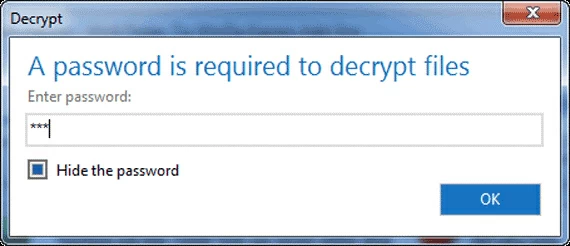
Saat Anda mencoba membuka file zip yang dilindungi kata sandi dari 7-Zip, masukkan kata sandi untuk file Zip setelah jendela dekompresi 7-Zip muncul di layar. Setelah memasukkan kata sandi yang benar, klik tombol "OK" atau buka file zip untuk membuka file ZIP.
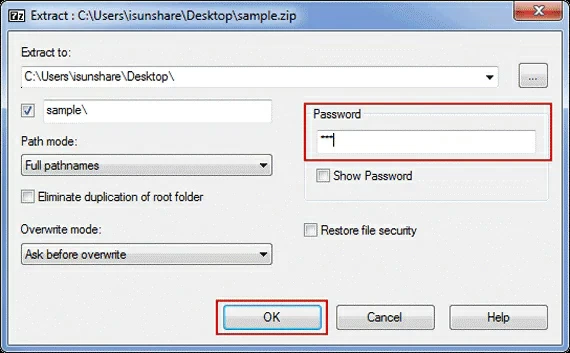
Untuk membuka file Zip yang dilindungi kata sandi, selain memasukkan kata sandi yang benar, bagaimana cara membuka file Zip terenkripsi tanpa mengetahui kata sandinya? Ini adalah pertanyaan yang rumit. Untungnya, kami memiliki solusi yang dapat diandalkan. John the Ripper adalah alat yang efektif untuk membuka ritsleting file zip yang dilindungi kata sandi tanpa kata sandi. Dengannya, membuka atau membuka kunci file zip menjadi sangat mudah.
Cara membuka file Zip yang dilindungi kata sandi dengan John the Ripper tanpa mengetahui kata sandinya, silakan simak langkah-langkahnya di bawah ini.
Langkah 1 Klik tautan di bawah untuk mengunduh dan menginstal John the Ripper:
https://www.openwall.com/john/
Langkah 2 Sebagian besar file yang diunduh dalam format zip. Anda perlu mendekompresi file zip.
Langkah 3 Setelah mendekompresi file zip, itu akan diubah menjadi format folder.
Langkah 4 Buka folder tersebut dan Anda akan melihat folder Run.
Langkah 5 Salin file zip yang dilindungi kata sandi ke folder Run.
Langkah 6 Buka command prompt di Tombol Start.
Langkah 7 Masuk ke cd desktop
Tipe: cd john180j1w
Ketik: cd dijalankan
Langkah 8 Masukkan zip2john.exe [nama file, misalnya protectedzip.zip]> hash.txt
** Catatan: Tidak ada [] dalam perintah.
Langkah 9 Masukkan John.exe [nama file] hash.txt
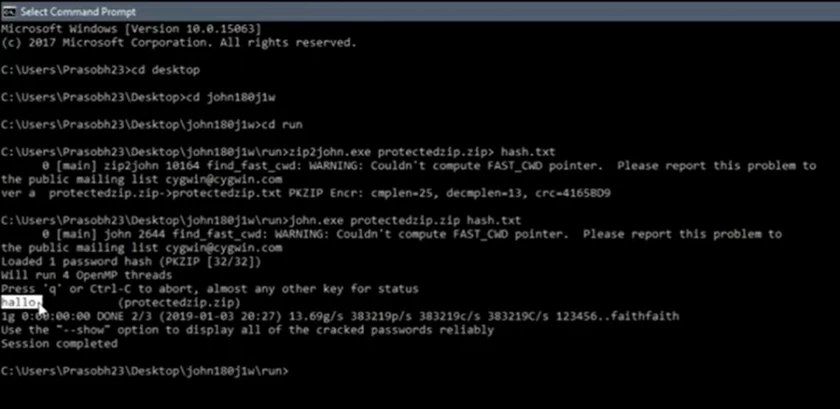
Kata sandi akan muncul di depan nama file Anda.
Jika Anda tidak sengaja menghapus file ZIP, bagaimana cara memulihkan file tersebut? Untuk menghemat waktu dan tenaga Anda, setelah perbandingan komprehensif dan uji coba berulang kali, kami merekomendasikan Geekersoft Data Recovery untuk Anda - ini adalah solusi paling andal dan efisien untuk memulihkan file ZIP. Selain file ZIP, Anda dapat mengambil file MS PowerPoint, dokumen MS Word, buku kerja MS Excel, dan lainnya dengan alat pemulihan file ini .
Di atas adalah metode efektif yang kami perkenalkan untuk membuka file ZIP yang dilindungi kata sandi. Anda dapat membuat pilihan berdasarkan situasi Anda sendiri, dengan harapan dapat membantu Anda.